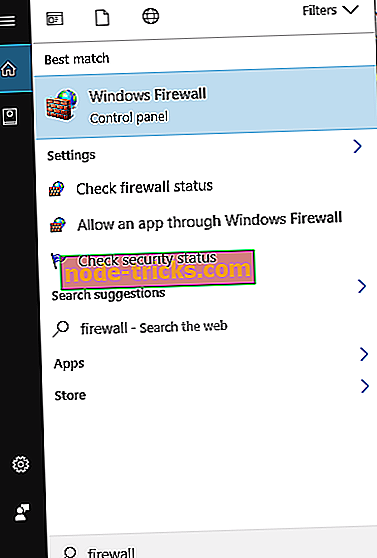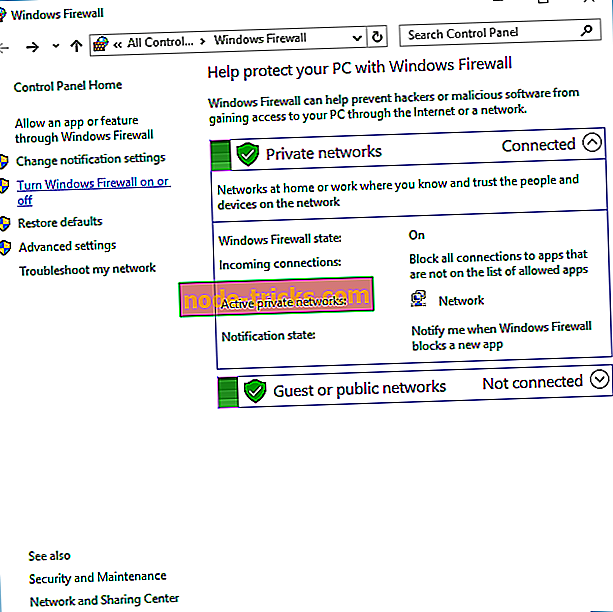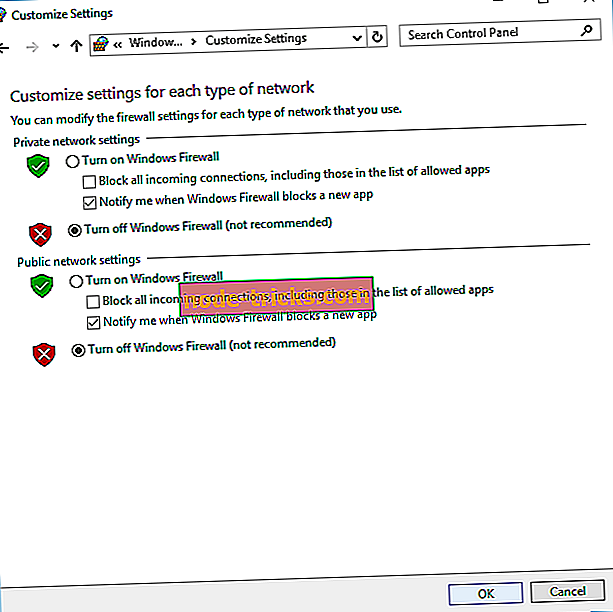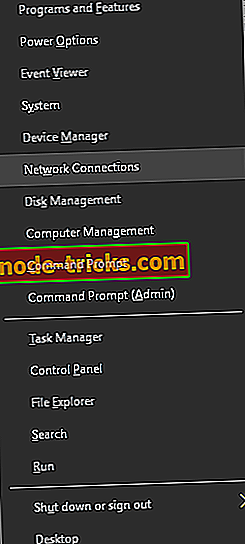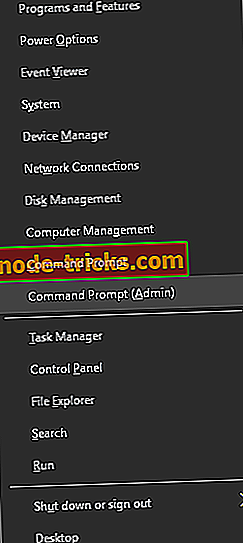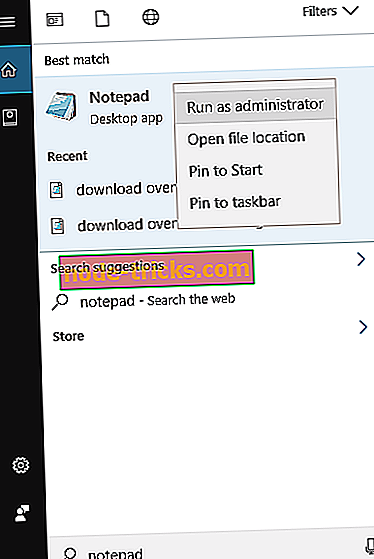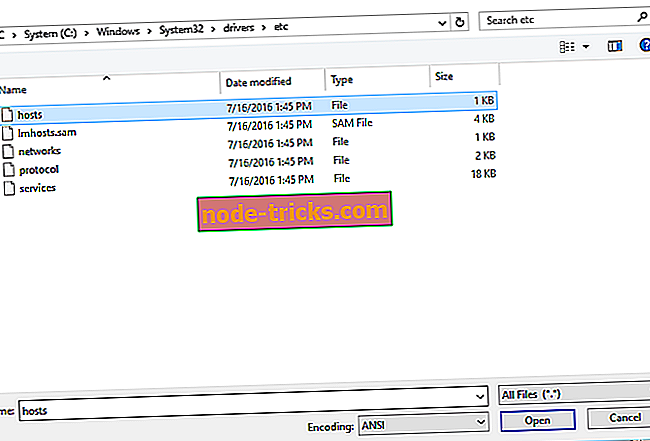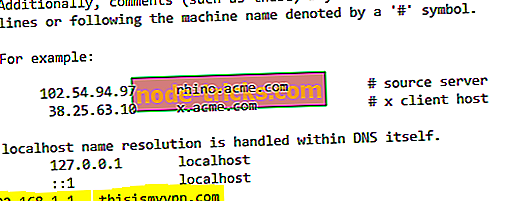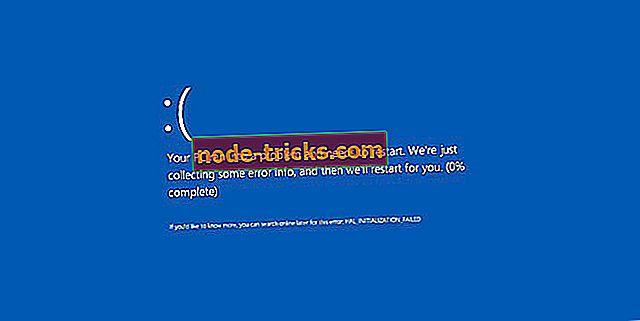Oprava: „Pripojenie zlyhalo s chybou 800“
VPN je jedným z najlepších spôsobov ochrany vášho súkromia online, ale niekedy sa môžu vyskytnúť problémy s ním. Ohlásení používatelia systému Windows 10 Pripojenie zlyhalo s chybou 800, ktorá im bráni v pripojení k svojej sieti VPN. Ak máte rovnaký problém, dnes vám ukážeme, ako to vyriešiť.
Ako opraviť "Pripojenie zlyhalo s chybou 800" na Windows 10?
Oprava - „Pripojenie zlyhalo s chybou 800“
Riešenie 1 - Skontrolujte svoju IP adresu VPN, užívateľské meno a heslo
Pripojenie zlyhalo s chybou 800 správa sa môže zobraziť, ak vaša konfigurácia VPN nie je správna. Môže k tomu dôjsť, ak vaša adresa IP VPN, používateľské meno alebo heslo nie sú správne. Ak chcete skontrolovať konfiguráciu siete VPN, môžete to urobiť podľa týchto krokov:
- Stlačením klávesu Windows + I otvorte aplikáciu Nastavenia .
- Keď sa otvorí aplikácia Nastavenia, prejdite do časti Sieť a internet . Teraz vyberte VPN z menu vľavo.
- V časti VPN vyberte pripojenie VPN a kliknite na tlačidlo Rozšírené možnosti .
- Teraz by ste mali vidieť základné informácie o vašej VPN. Kliknite na tlačidlo Upraviť .
- Vykonajte požadované zmeny a skontrolujte, či je vaša sieť VPN správne nakonfigurovaná.
Je dôležité spomenúť, že vaša adresa VPN nemôže mať v názve adresu // alebo / a / alebo ju odstrániť. Zmeňte napríklad adresu //yourvpnaddress.com na adresu yourvpnaddress.com . Po vykonaní potrebných zmien sa znova pokúste pripojiť k vášmu VPN pripojeniu.
Riešenie 2 - Skontrolujte nastavenia smerovača a brány firewall
Ak sa vám nepodarilo získať pripojenie s chybou 800, odporúčame vám skontrolovať nastavenia smerovača a brány firewall. Podľa používateľov musíte povoliť, aby PPTP a / alebo VPN prechádzali cez TCP port 1723. Okrem toho musí byť otvorený protokol GRE 47 pre pripojenie PPTP VPN. Po vykonaní týchto zmien skontrolujte, či sa problém nevyriešil.
Niektorí používatelia tiež navrhujú dočasne vypnúť bránu firewall a skontrolovať, či tento problém vyrieši. Ak sa problém po vypnutí brány firewall vyrieši, znamená to, že je problém s konfiguráciou brány firewall.
Ak chcete zakázať bránu Windows Firewall, postupujte takto:
- Stlačte kláves Windows + S a zadajte bránu firewall . Vyberte Windows Firewall zo zoznamu.
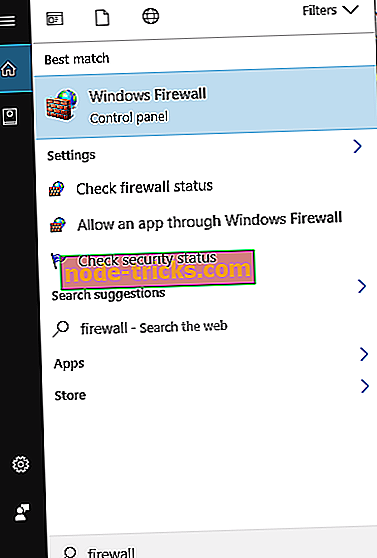
- V ponuke vľavo vyberte možnosť Zapnúť alebo vypnúť bránu Windows Firewall .
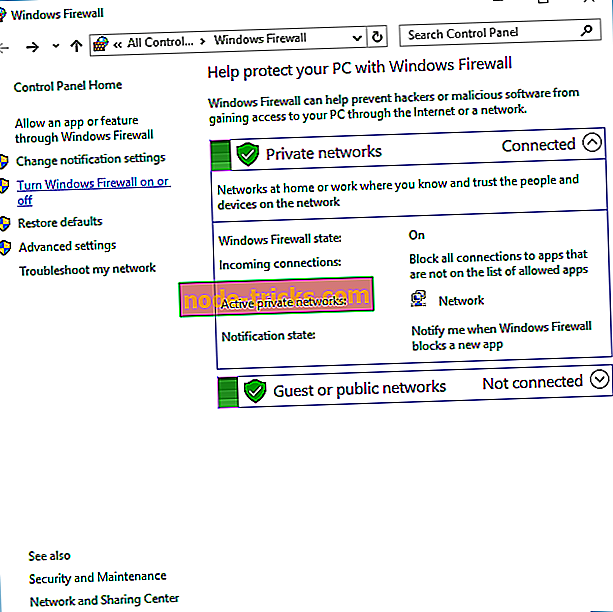
- Vyberte možnosť Vypnúť bránu Windows Firewall (neodporúča sa) v sekciách Súkromné siete aj Verejné nastavenia siete . Kliknutím na tlačidlo OK uložte zmeny.
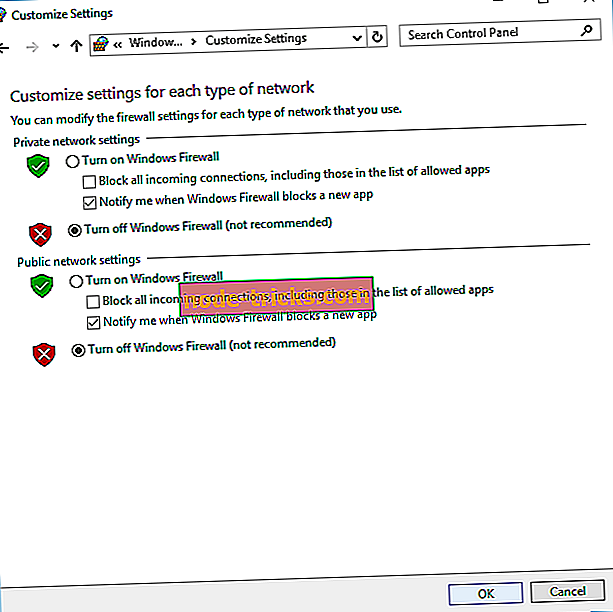
Musíme spomenúť, že by ste nikdy nemali brániť vypnutiu brány firewall, pretože to robí váš počítač a sieť zraniteľným. Ak je tento problém spôsobený bránou firewall, znova zapnite bránu firewall a skontrolujte jej konfiguráciu. Za zmienku stojí aj to, že iný bezpečnostný softvér tretej strany môže tiež spôsobiť problémy s pripojením VPN, takže budete chcieť dočasne vypnúť antivírus a skontrolovať, či tento problém vyrieši.
Odporúčame vám tiež skontrolovať, či smerovač alebo brána firewall podporuje pripojenia VPN. Niektoré zariadenia nefungujú s pripojeniami VPN, takže na použitie VPN budete musieť nainštalovať aktualizáciu firmvéru. Okrem toho sa uistite, či router podporuje PPTP Pass-Through.
Riešenie 3 - Zmeňte typ VPN
Podľa používateľov sa pripojenie zlyhalo s chybou 800 sa môže zobraziť v dôsledku nastavení zabezpečenia siete VPN. Ak chcete tento problém vyriešiť, musíte vyhľadať pripojenie VPN a zmeniť jeho typ zabezpečenia. Je to pomerne jednoduché a môžete to urobiť podľa týchto krokov:
- Stlačením klávesu Windows + X otvorte ponuku Win + X a vyberte položku Sieťové pripojenia .
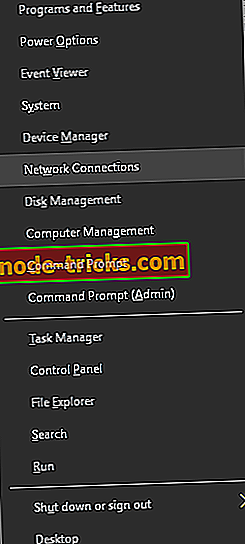
- Keď sa otvorí okno Sieťové pripojenia, kliknite pravým tlačidlom myši na pripojenie VPN az ponuky vyberte položku Vlastnosti .
- Keď sa otvorí okno Vlastnosti, prejdite na kartu Zabezpečenie . Nastavte typ VPN na tunelový protokol Point to Point (PPTP) .
- Po vykonaní zmien ich uložte kliknutím na tlačidlo OK .
Riešenie 4 - Skontrolujte prepojenie medzi klientom a serverom VPN
Pripojenie zlyhalo s chybou 800 správa sa môže zobraziť, ak existujú nejaké problémy s pripojením medzi klientom a serverom. Ak chcete skontrolovať, či sa vyskytli nejaké problémy so sieťou, môžete na server vykonať príkaz ping a čakať na odpoveď.
Ak chcete vykonať ping na server, musíte vykonať nasledujúce kroky:
- Stlačte kláves Windows + X a vyberte príkazový riadok (Správca) .
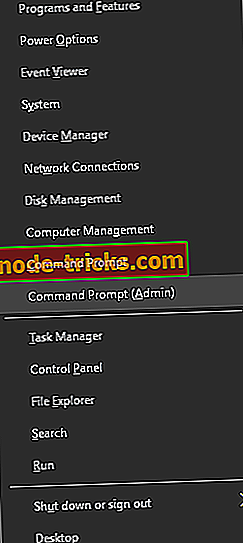
- Keď sa otvorí príkazový riadok, musíte zadať príkaz ping, po ktorom bude nasledovať adresa, ktorú chcete vykonať príkazom ping. Napríklad ping myvpnaddress.com . Teraz stlačte kláves Enter . Mali by ste vidieť, ako dlho trvá, kým server odpovie. Majte na pamäti, že niektoré firewally blokujú tento príkaz, takže aj keď nevidíte odpoveď zo servera, nemusí to znamenať, že to nefunguje.
Okrem toho môžete niekoľko minút počkať a pokúsiť sa znova pripojiť. Ak problém pretrváva, môžete skúsiť použiť iný klient, napríklad iný počítač, aby ste sa mohli pripojiť na server. Ak sa nemôžete pripojiť k serveru z iného počítača, znamená to, že máte problémy so sieťovou konfiguráciou alebo že server VPN má nejaké problémy.
Riešenie 5 - Skontrolujte obmedzenia servera VPN
Niektoré servery VPN majú obmedzenia, pokiaľ ide o počet pripojených klientov. Ak je pripojený maximálny počet klientov, nebudete sa môcť pripojiť a dostanete správu zlyhala s chybou 800 . Ide o nezvyčajný problém, ale ak ste správcom servera, môžete skontrolovať obmedzenia servera a v prípade potreby ich zmeniť.
Riešenie 6 - Reštartujte počítač a smerovač
Niekedy s cieľom opraviť pripojenie zlyhalo s chybou 800 správu stačí reštartovať počítač a router. Najprv skúste reštartovať počítač. Ak to nepomôže, musíte reštartovať smerovač.
Aby ste to urobili, stlačte vypínač na smerovači a vypnite ho. Počkajte 30 sekúnd a znova stlačte tlačidlo Power, aby ste ho zapli. Po reštartovaní smerovača skontrolujte, či sa problém nevyriešil. Ak problém pretrváva, možno budete musieť aktualizovať firmvér smerovača. Toto je pokročilý postup, preto skôr, ako to urobíte, odporúčame, aby ste si podrobne preštudovali príručku svojho smerovača.
Riešenie 7 - Znova vytvorte pripojenie VPN alebo použite nástroj VPN
Podľa používateľov sa pripojenie zlyhalo s chybou 800 sa môže zobraziť v dôsledku problémov s pripojením VPN. Ak chcete odstrániť tieto problémy, niektorí používatelia navrhujú obnoviť vaše pripojenie. Je to pomerne jednoduché a môžete to urobiť podľa týchto krokov:
- Stlačením klávesu Windows + I otvorte aplikáciu Nastavenia .
- Keď sa otvorí aplikácia Nastavenia, prejdite do časti Sieť a internet . Teraz vyberte VPN z menu vľavo.
- Nájdite svoje pripojenie VPN v časti VPN . Vyberte pripojenie a kliknite na tlačidlo Odstrániť .
- Teraz kliknite na tlačidlo Pridať pripojenie VPN a zadajte potrebné informácie na nastavenie nového pripojenia VPN.
Po vytvorení nového pripojenia VPN sa k nemu pripojte a skontrolujte, či sa problém nevyriešil.

Ak toto riešenie problém nevyrieši, skúste použiť nástroj VPN. Dôrazne vám odporúčame CyberGhost. Jedná sa o úžasný nástroj VPN, ktorý nielenže vytvorí čisté, rýchle a bezpečné pripojenie VPN, ale tiež ochráni vaše Wi-Fi pripojenie a udrží vašu skutočnú IP skrytú.
To vám tiež umožní prístup k rôznym webovým zdrojom, ktoré sú nedostupné v určitých geo-miestach, odblokovať populárne streaming webové stránky, používať viac ako 3000 serverov, aby sa vaša identita úplne anonymný. Kliknutím na odkaz nižšie ho môžete získať hneď z oficiálnych stránok.
- Získajte teraz CyberGhost VPN (momentálne 73% z ceny)
Riešenie 8 - Skontrolujte, či na serveri beží smerovanie a vzdialený prístup
Ak sa vám nepodarilo získať pripojenie s chybou 800, môže to byť spôsobené tým, že na serveri nie je spustené smerovanie a vzdialený prístup. Niekedy sa táto funkcia môže vypnúť a spôsobiť, že sa objaví mnoho ďalších chýb. Ak máte tento problém, zapnite na serveri smerovanie a vzdialený prístup. Po zapnutí tejto funkcie skontrolujte, či sa problém nevyriešil.
Riešenie 9 - Pridajte adresu VPN do súboru hosts
Podľa používateľov sa pri pokuse o prístup k serveru VPN pomocou jeho adresy IP zobrazí hlásenie Pripojenie zlyhalo s chybou 800 . Ak chcete tento problém vyriešiť, musíte namiesto adresy IP použiť bežnú adresu. Ak to chcete urobiť, musíte pridať IP adresu VPN do súboru hosts v systéme Windows 10. Toto je relatívne jednoduché a môžete to urobiť podľa nasledujúcich krokov:
- Stlačte kláves Windows + S a zadajte poznámkový blok . Vyhľadajte Poznámkový blok v zozname výsledkov, kliknite pravým tlačidlom myši a vyberte príkaz Spustiť ako správca .
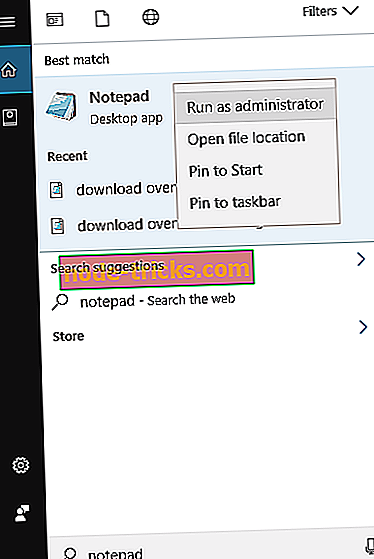
- Keď sa spustí program Poznámkový blok, kliknite na položku Súbor> Otvoriť .
- Prejdite do priečinka C: WindowsSystem32driversetc . V pravom dolnom rohu zmeňte Textové dokumenty na Všetky súbory . Dvojitým kliknutím na súbor hosts ho otvorte.
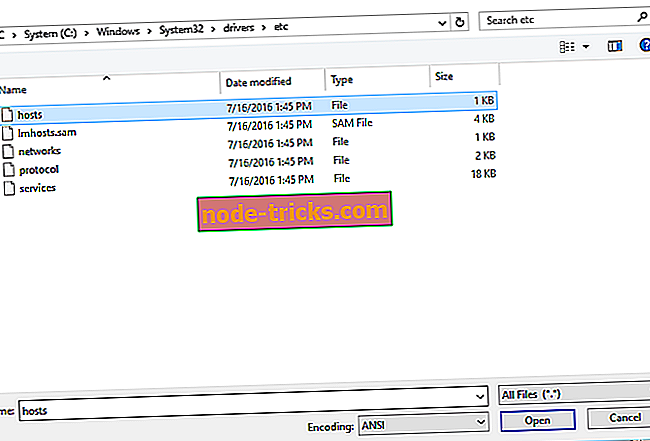
- Keď sa otvoria súbory hostiteľov, pridajte v dolnej časti 192.168.1.1 thisismyvpn.com . Nezabúdajte, že sme to použili ako príklad, takže musíte pridať skutočnú adresu IP vášho servera VPN spolu s adresou, ktorú chcete použiť.
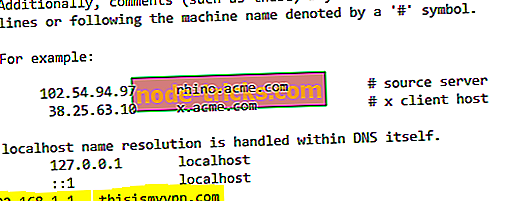
- Uložiť zmeny.
- Teraz sa pokúste pripojiť k svojej sieti VPN pomocou tohto systému alebo akejkoľvek inej adresy, ktorú ste zadali v kroku 4 .
Riešenie 10 - Kontaktujte svojho ISP
Len málo používateľov uviedlo, že tento problém sa môže vyskytnúť v dôsledku problémov s poskytovateľom internetových služieb. Ak máte podozrenie, že problém súvisí s vaším poskytovateľom internetových služieb, skúste použiť iný modem. Podľa užívateľov, niektorí ISP blokujú protokol GRE na diaľku, a to spôsobí, že pripojenie zlyhalo s chybou 800 správa sa objaví. Ak chcete problém vyriešiť, musíte sa obrátiť na svojho poskytovateľa internetových služieb a požiadať ho o odblokovanie protokolu GRE.
Pripojenie zlyhalo s chybou 800 správa môže spôsobiť veľa problémov, ak používate VPN, ale dúfajme, že sa vám podarilo vyriešiť problém pomocou jedného z našich riešení.